Биометрические системы в настоящее время используются во всех смарт-устройствах. В этом случае мы должны подчеркнуть тот факт, что технологии развиваются, и именно поэтому Apple выделяется наличием Face ID в своем каталоге функций. В этой статье мы расскажем вам все подробности об этой технологии, которую вы можете настроить на своем iPhone or IPad.
Что такое Face ID?
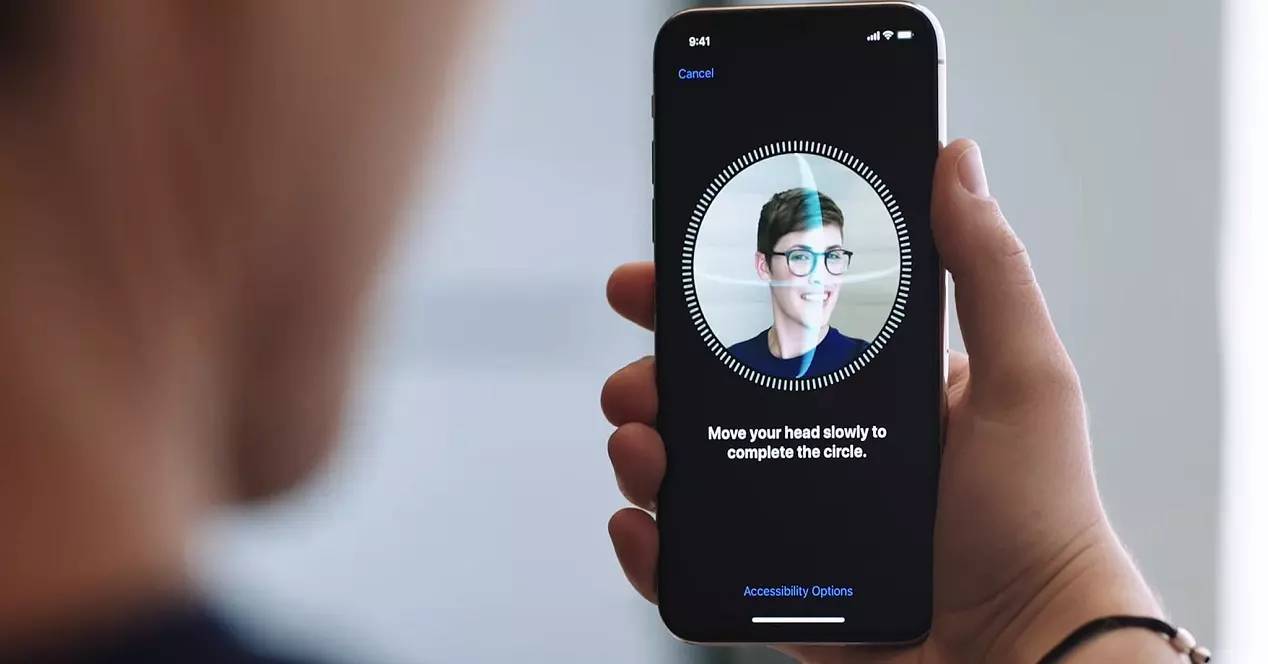
Перед началом процесса настройки Face ID на любом типе iPhone важно помнить обо всех преимуществах, которыми он может обладать, а также о том, что такое Face ID. В самом общем виде это технология биометрического распознавания, которая распознает ваше лицо. для разблокировки устройства и включения других функций. Он предназначен для работы с фронтальной камерой устройства, которая через серию лучей будет проецироваться на ваше лицо, чтобы распознать его. Это делает его действительно точным, так что только вы можете разблокировать устройство.
технология, объединяющая
Как мы упоминали ранее, это система, которая объединяет часть аппаратного и программного обеспечения. То Фронтальная камера TrueDepth захватывает данные о лице, испуская тысячи точек, невидимых человеческому глазу. Результат выдает инфракрасное изображение, которое будет храниться в устройстве. Как только это будет сделано, в дело вступает нейронный движок, включенный в чип класса А, встроенный в iPhone и iPad. Движок преобразует карту глубины и изображение в математическое представление и всегда будет сравнивать его с данными лица. Вся эта информация защищена с помощью Secure Enclave.

Вы, наверное, задаетесь вопросом, работает ли Face ID узнает вас, когда вы смените прическу или отрастите бороду. Следует отметить, что Face ID всегда будет адаптироваться к этим изменениям. Если есть более существенное изменение, такое как сбривание всей бороды, технология распознавания лиц подтвердит личность с помощью пользовательского кода и оттуда обновит данные лица. Кроме того, он был разработан для работы с шарфами, очками, контактными линзами и солнцезащитными очками.
На страже вашей безопасности
Для Apple безопасность всегда играла фундаментальную роль в ее политике. Вот почему Face ID разработан с учетом самых высоких мер безопасности. В этом случае вероятность того, что кто-то в мире посмотрит на ваш iPhone или iPad и разблокирует его с помощью Face ID, невелика. менее одного на миллион , по данным Apple. Также добавляется возможность, что только пять неудачных попыток сопоставления здесь разрешено запрашивать код разблокировки. Также компания напоминает, что в случае разговора о похожие близнецы или братья и сестры, вероятность может увеличиться из-за сходства черт лица.
Вы должны знать, что Face ID будет проверять информацию о глубине, чего нет у простых фотографий. В этом случае, невозможно будет разблокировать iPhone или iPad вашей фотографией . Кроме того, он всегда распознает, открыты ли у вас глаза, поэтому кому-то будет очень трудно заставить вас разблокировать его, пока вы спите. Это делает очень сложным «обмануть» Face ID, чтобы разблокировать устройство другого человека. приоритет безопасности. А также в разных ситуациях будет запрашиваться код разблокировки. В частности, речь идет о следующих ситуациях:
- Устройство только что было включено или перезапущено.
- Устройство не разблокировалось более 48 часов.
- Код не использовался для разблокировки устройства в последние шесть с половиной дней , а Face ID не разблокировал устройство за последние четыре часа.
- Устройство получило команду удаленной блокировки.
- После пяти неудачных попыток добиться фейс-матча.
- После инициирования выключения или экстренного вызова, нажав и удерживая одну из двух кнопок громкости и боковую кнопку одновременно в течение двух секунд.
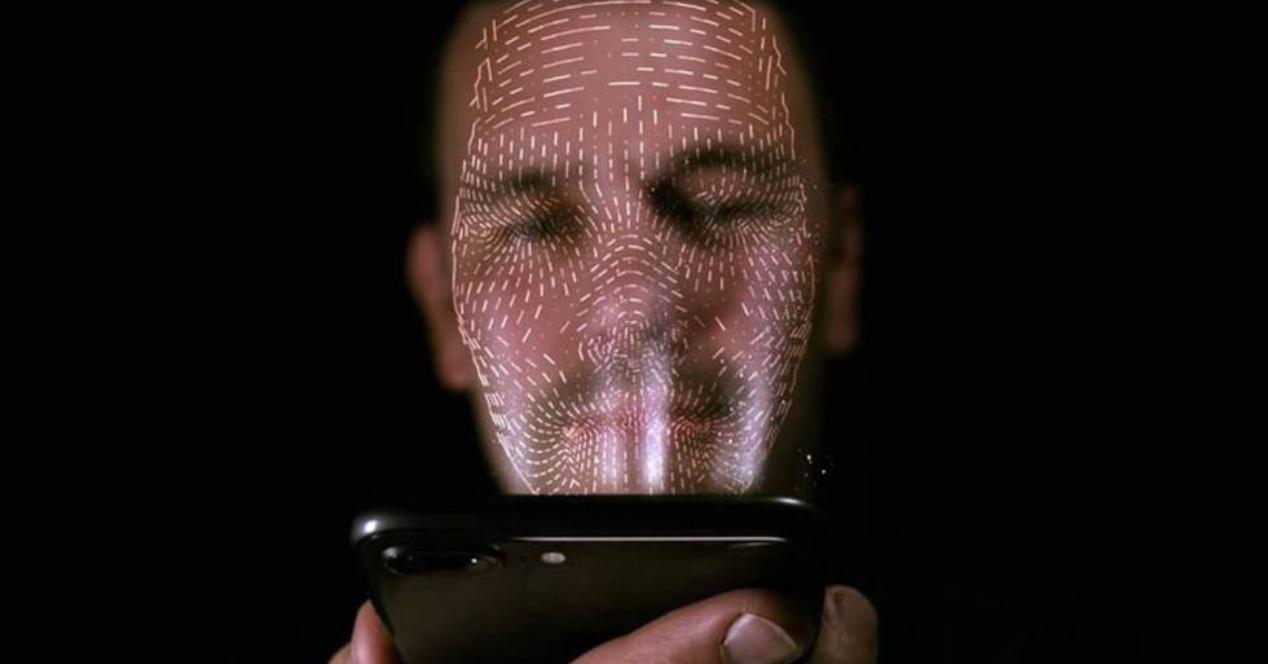
Конфиденциальность этой системы распознавания
Аспект, который становится все более и более важным в обществе. В этом случае, как мы уже упоминали ранее, данные всегда будут на зашифрованном устройстве. Это действительно актуально, так как данные о вашем лице не будут загружены на серверы компании, что поставит под угрозу вашу личную информацию. Конкретно, Secure Enclave зашифрует и защитит все данные из математических представлений для выполнения сравнений.
Apple ни в коем случае не обязывает использовать эту систему распознавания лиц. Вы всегда сможете отключить или выбрать конкретное место, где вы хотите использовать его, из различных частей операционной системы. Через настройки он будет деактивирован, имея возможность выбрать код разблокировки или просто не иметь никакой системы безопасности, хотя это совсем не рекомендуется.
Настройте Face ID на iPhone и iPad
После того, как эти основные аспекты того, что такое Face ID, приняты во внимание, пришло время перейти к процессу настройки. Вы должны знать, что он доступен не на всех совместимых устройствах, но есть определенный список, в котором есть необходимое оборудование для обнаружения лица пользователя.
Совместимые устройства
Как мы уже упоминали, Face ID можно настроить не на всех iPhone и iPad, представленных на рынке. Ты должен знать какое оборудование имеет необходимое оборудование, чтобы иметь возможность делать это правильно. Это список, который медленно растет, так как Apple делает ставку на этот тип системы безопасности на своих устройствах. Тогда мы предлагаем вам выполнить поиск вашего устройства в списке.
Совместимые iPhone
- Айфон 13 Про Макс
- iPhone 13 Pro
- айфон 13мини
- iPhone 13
- Айфон 12 Про Макс
- iPhone 12 Pro
- iPhone 12 мини
- iPhone 12
- Айфон 11 Про Макс
- айфон 11про
- iPhone 11
- iPhone XSMax
- iPhone XS
- iPhone XR
- iPhone X
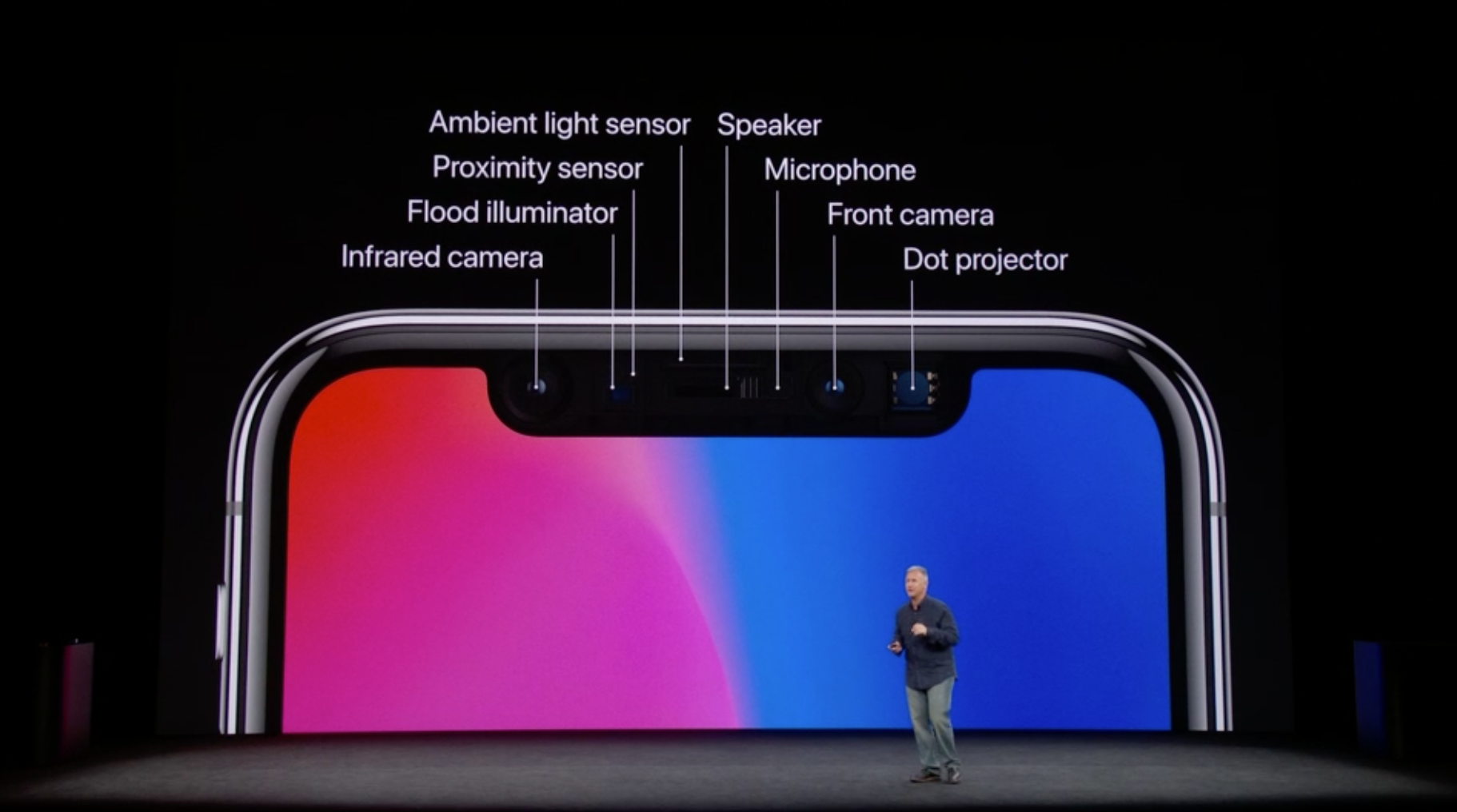 iPad с Face ID
iPad с Face ID
- iPad Pro 12.9 дюйма (4-го поколения)
- 12.9-дюймовый (3-го поколения) iPad Pro
- 11-дюймовый iPad Pro (2-го поколения)
- 11-дюймовый iPad Pro
Шаги, чтобы следовать
Перед настройкой убедитесь, что ничто не закрывает камеру TrueDepth или ваше лицо. Особое внимание уделяется носу или рту, которые должен быть полностью раскрыт без очков и масок. После того, как вы примете во внимание эти соображения, вам просто нужно будет выполнить следующие шаги настройки:
- Перейдите в «Настройки» и нажмите «Face ID и код-пароль».
- Введите код разблокировки для iPhone или iPad.
- Нажмите «Настроить Face ID».
- Удерживайте кнопку устройство в портретной ориентации.
- Поднесите лицо к устройству и нажмите «Старт».
- Поместите свое лицо в рамку и медленно двигайте головой, чтобы завершить распознавание.
- В конце первого сканирования нажмите «Продолжить».
- Слегка подвигайте головой чтобы завершить круг.
- Нажмите «ОК».

С этого момента вы можете начать разблокировку iPhone или iPad без проблем с помощью Face ID. Вы должны помнить, что в этом случае вы всегда можете настроить разные альтернативные лица, чтобы один и тот же человек мог без проблем получить доступ к устройству, даже если это не вы. Очевидно, что это деликатная вещь, и вы всегда должны ставить лицо человека, которому доверяете больше всего.
Зачем нужно создавать код разблокировки?
Одно из требований, предъявляемых к возможности настройки Face ID, — наличие кода разблокировки. Это то, что нужно всегда вводить, чтобы безопасный доступ к устройству . Его необходимо настроить в качестве превентивной меры. Под этим мы конкретно подразумеваем ситуацию, которая может быть создана как сбой Face ID. Также, как мы видели в разделе безопасности, есть несколько важных ситуаций, в которых iPhone или iPad не разблокируется лицом и всегда будет появляться возможность ввода кода разблокировки.
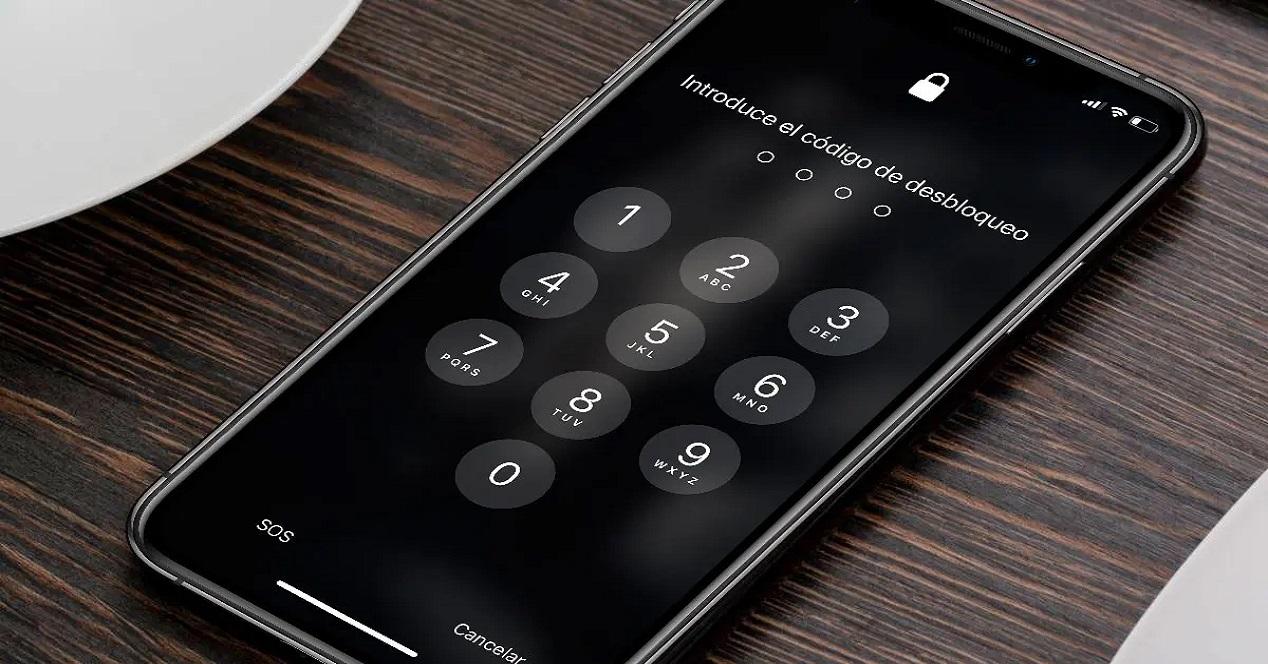
Используйте Face ID с маской
Некоторые пользователи обязаны носить маску ежедневно, но для Face ID это не проблема. Технология способна узнавать пространство вокруг глаз . Это функция, которая ограничена iPhone 12 или более поздних моделей и при условии, что они iOS 15.4 или более поздняя версия . Чтобы иметь возможность настроить в этой ситуации, вам просто нужно выполнить следующие шаги:
- Убедитесь, что у вас есть совместимый iPhone и правильная версия iOS.
- Очные Настройки> Face ID и пароль.
- Прокрутите вниз и включите Face ID с маской.
- Следуйте обычным инструкциям по настройке для этой системы, которые мы обсуждали выше.
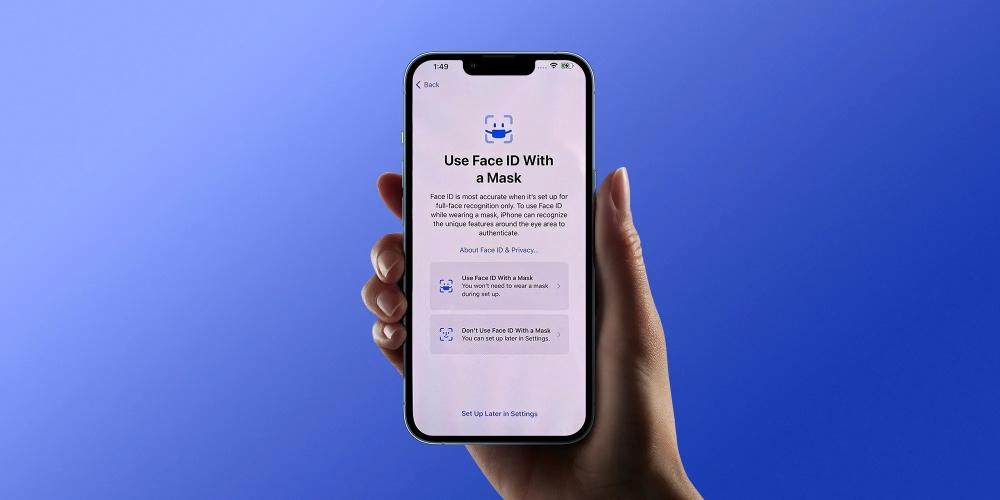
Что вы можете делать с Face ID
По мнению многих пользователей, Face ID ограничен в том, что позволяет использовать устройство без лишних слов. Но правда в том, что у него есть разные действительно интересные функции, которые позволят вам наслаждаться большей безопасностью при использовании вашего устройства. Ниже мы покажем вам различные возможности, которые вы сможете найти в этом случае.
Разблокировать iPhone и iPad
Это, несомненно, самая известная функция, позволяющая каждому разблокировать iPhone или iPad. Это гарантирует, что только вы и уполномоченные лица можете получить доступ к вашему устройству совершенно безопасным образом. Его можно охарактеризовать как естественную эволюцию технологии Touch ID, которая теперь становится гораздо более безопасным способом доступа к совместимым устройствам. Чтобы разблокировать его, вам просто нужно выполнить следующие шаги:
- Поднимите или коснитесь экрана iPhone или iPad.
- Проведите вверх от нижней части экрана блокировки.
- Если вы используете iPhone, держите его вертикально и смотрите на него.
- В случае наличия iPad вы сможете держать его горизонтально или вертикально, главное, чтобы ваш палец не закрывал камеру.

Используйте Face ID в своих покупках
Факт оплаты в физических заведениях или онлайн всегда очень деликатный вопрос. Как вы никому не оставляете свою карту, так и система Apple Pay. Этот функционал, несомненно, действительно удобен, но наверняка вы слышал от многих людей, что любой может заплатить, если у них есть мобильный телефон. Правда в том, что нет, так как вам всегда придется разблокировать iPhone через систему Face ID. Чтобы настроить эту функцию, вам просто нужно выполнить следующие шаги:
- Откройте «Настройки» > «Идентификатор лица и код-пароль». Убедитесь, что у вас включена опция Apple Pay.
- Дважды щелкните сбоку. Коснитесь карты, которую хотите использовать.
- Смотрите в камеру, чтобы узнать себя, не используя элементы, закрывающие лицо.
- Держите верхнюю часть iPhone близко к датафону.
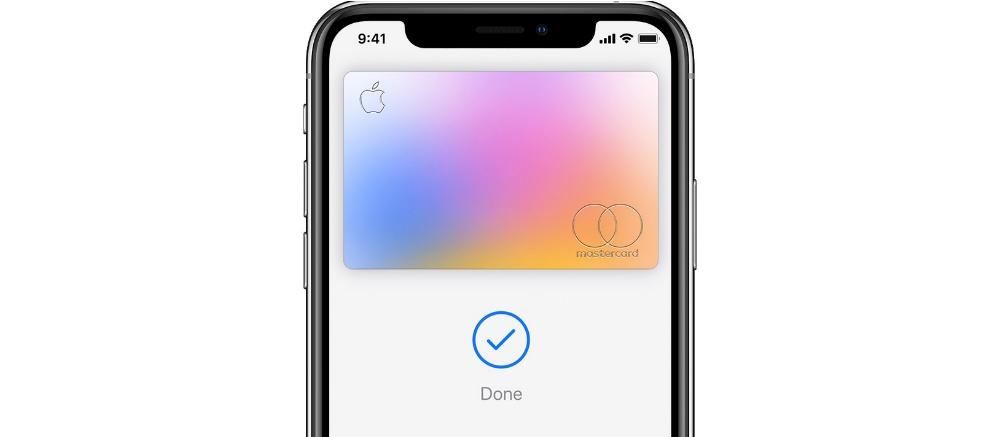
Имейте в виду, что это система, которая может применяться для оплаты на веб-сайте, а также в конкретном приложении. Но это не ограничивается сторонними приложениями, эта система также интегрирована в iTunes Store, App Store и Book Store. Таким образом, в любом приложении, входящем в экосистему, вы сможете использовать эту платежную систему с максимально возможной безопасностью.
Войти с вашим лицом
И одна из самых интересных частей Face ID на iPhone или iPad — это возможности, которые он предлагает при входе в систему. В этом случае вы сможете использовать свое лицо для входа с помощью тех приложения или веб-сайты, которые совместимы. Один из ярких примеров — сайт Apple. Если вам необходимо получить доступ к личному кабинету магазина или также к параметрам поддержки, вам не нужно будет вводить идентификатор и пароль.
Веб-сайт, обнаруживший, что вы заходите с вашего iPhone, скопирует данные для входа. Но, конечно же, чтобы подтвердить, что это вы, он автоматически попросит вас повернуться лицом к экрану и посмотреть в камеру. Таким образом, вход в систему начнется автоматически и будет намного удобнее для вас в повседневной жизни, избавляя вас от хлопот, которые могут возникнуть при входе в систему.